Win10系统总是出现安全警报怎么办?电脑关闭安全警报操作的方法
发布日期: 2023-02-03 14:43:57 来源: 环球商业网
Win10系统总是出现安全警报怎么办?电脑关闭安全警报操作的方法:
方法一:禁用安全中心服务
windows安全警报起到了警示作用,当我们确定应用程序是在安全的情况下,可以选择关闭,具体的操作步骤如下:
1、 同时按下win+r键打开运行窗口,输入“services.msc”回车。

2、打开了服务界面,在右侧列表中找到并双击“Security Center” 服务选项,意思是“安全中心”。
2、 进入“Security Center的属性”窗口,在“常规”下,将启动类型设置为“禁用”。
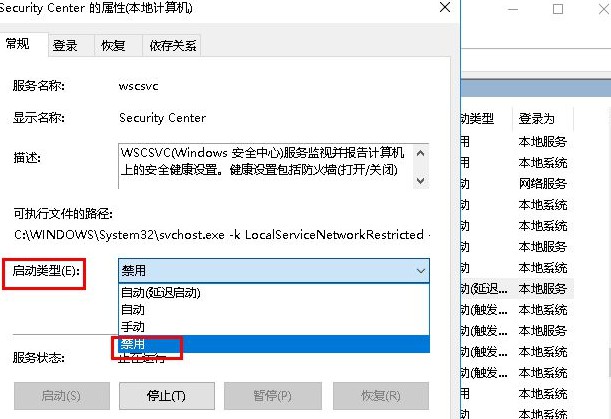
4、设置好后,点击“确定”应用,那么电脑就不会弹出windows安全警报了。
方法二:关闭系统防火墙
还有一种方法也可以关闭系统安全警报。
1、 右键单击“此电脑”,选择“属性”。
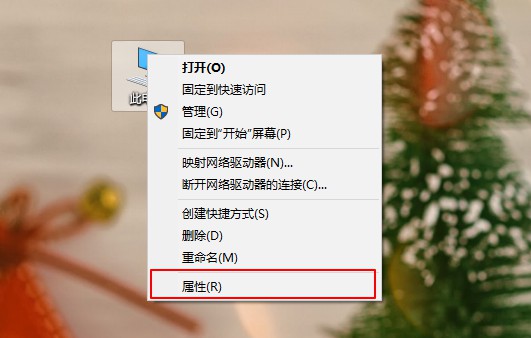
2、 点击打开“控制面板主页”,依次进入“系统和安全”-“windows defender防火墙”。
3、在左侧栏中,点击“启动或关闭windows defend防火墙”选项即可进行设置。
方法三:
1、首先点击开始菜单图标,再点击设置选项。
2、然后我们再点击更新与安全选项。
3、然后我们在左侧找到Windows安全中心,点击选择。
4、然后在右侧找到打开Windows安全中心。
5、在这个界面点击打开病毒和威胁防护的选项。
6、然后在里面把所有的保护功能关闭即可。
新闻资讯
- 联想Y9000K如何重装Win11系统?联想Y9000K重装Win11的教程
- 联想拯救者R9000P装Win11怎么换成Win10?Win11系统怎么换成Win10系统的操作教程
- 电脑如何解除安全模式?Win10系统解除安全模式的步骤
- 电脑网络被限速了怎么办?Win10系统解除网速限制的操作流程
- 电脑字体文件夹在哪?Win10系统字体文件夹的位置
- 玩战地5单人剧情无法保存游戏进度怎么解决?玩战地5单人剧情无法保存游戏进度的解决教程
- Win10系统总是出现安全警报怎么办?电脑关闭安全警报操作的方法
- 关注:ipad自动旋转屏幕在哪里设置
- 焦点播报:韩国1月进口车销量同比减6.6% 受大众汽车停止出货等因素影响
- 焦点资讯:697球!梅西五大联赛俱乐部进球超C罗
- 快资讯丨qq辅助功能没有qq看点
- 速看:日本去年农林水产品与食品出口额再创新高,连续2年突破1万亿日元
- TapTap强制修改二次实名认证
- 【全球新视野】韩国总统尹锡悦:将为诞生大批世界级独角兽韩企提供支援
- 【全球新要闻】ST股票要什么条件才能摘帽 主要包括这些
- 世界快消息!花旗、巴克莱等金融机构据悉梳理阿达尼相关敞口 寻求降低损失风险
- 热推荐:一场精彩“村晚” 不足百户山村竟吸引4万人到场打卡
- 焦点滚动:b站怎么没有跳过片尾了
- 世界实时:QQ音乐怎么设置不了手机铃声
- 杭州热电:拟签订三年期煤炭购销合同,年预计采购量200±20%万吨
- 元宵佳节氛围感浓 昆明花灯销量增长616%
- 天天快消息!52周存钱法一年能存多少钱 是怎么计算的
- 焦点精选!长沙公积金账户余额多少才能贷70万 答案是这样的
- 环球速读:qq邮箱是自己的qq号码吗
- 每日快报!qq随心贴句子暖心
- 时讯:QQ邮箱收不到验证码
- 注册制上市更容易吗 注册制可以随便上市吗
- 工商银行信用卡有年费吗 最新收费标准如下
- 平安银行信用卡审核要多久 平安银行信用卡审核时间
- 世界热文:赏夜景、猜灯谜、放河灯……元宵节夜游大观公园攻略来啦!
- 国债的主要特征是什么?国债有哪些功能?
- 贷款年利率是怎么算的?人民币业务的利率换算公式
- t+1到账是什么意思?“t+1到账”和“t+1结算”的区别
- 债券ETF是什么?债券ETF有什么风险?
- 公司债券的主要特点有哪些?公司债券的特征
- 微信上有哪些贷款骗局?为什么一些用户没有微粒贷这个功能?
- 保本收益高的投资理财方式有哪些?投资理财推荐
- 股市一级市场和二级市场有什么不同?股市一级市场和二级市场区别
- 天天简讯:荷兰国际银行:英国央行周四的加息不太可能是最后一次
- 世界观察:未成年使用微信支付玩游戏怎么退款 该怎么处理
- 养老金一定要发放到社保卡吗 情况是这样的
- 彩礼是女方个人财产吗?女方不退彩礼能报警吗?
- 结婚半年离婚了彩礼三金要退吗?结婚半年离婚了彩礼三金怎么退?
- 没有财产分割写离婚协议有用吗?协议离婚需要什么材料?
- 怀孕期间离婚孩子可以上户口吗?在怀孕期间离婚女方能不能领生育金?
- 哪些借贷关系不受法律保护?借贷关系的成立条件有哪些?
- 离婚后户口怎么迁回娘家?离婚迁户口的流程是什么?
- 员工重大疾病公司可予以辞退吗?员工被辞退会有年终奖吗?
- 在找准跑道融入大局中彰显担当作为
- 可转债上市后多久可转换成股票?可转债转股的规则是什么?
- 即时:可转债上市后多久可转换成股票 可转债转股规则
- 打新股中签需要准备多少钱?打新股没有中签的原因是什么?
- 让孩子们畅游科技新蓝海
- 全球球精选!用社保卡领取养老金有什么好处 包括这些好处
- 每日焦点!读创财经晨汇|①深圳数据要素支出规模已达千亿级②欧洲央行加息50个基点
- 沪深股市怎么打新股?打新股的门槛是什么
- 当前滚动:公积金账户余额多少可以贷款70万 和这个因素有关
- 省总工会学习贯彻全省“新春第一会”精神
- 如何做秒杀_怎么秒杀
- 焦点速看:工商银行信用卡年费已产生怎么免掉 银行这样说
- 焦点播报:中信建投:全球钼市供不应求局面延续 预计2023年缺口达2万吨以上
- 速看:万份收益0.45一万元一天多少 是这样计算的
- 阿根廷央行批准发行新面值纸币
- AI为什么没办法建立剪切蒙版
- 今日聚焦!欧洲央行加息未近顶 拉加德称利率仍未到限制性水平
- 元宵期间三亚中心区域禁燃烟花爆竹
- 环球今日讯!医保卡挂失后又找到了还能使用吗 视情况而定
- 当前热讯:打新股的门槛是什么 不同市场门槛不同
- 环球快看点丨省时、省力、暖心!云报集团、传媒集团公司开展“关爱职工健康”中医义诊活动
- 【天天速看料】买了运费险为什么还要付运费 原因如下
- 英国央行行长给暂停加息泼冷水 称抗击通胀任重道远
- 快资讯:超级“央行日”来袭!如何影响人民币资产配置?
- 世界速讯:中金:海外央行后续的加息或更为谨慎
- 【全球播资讯】海南离岛免税行业火爆,吸引人才青睐
- 焦点快播:IMF前官员:中国经济复苏必将有利于全球经济增长
- 每日短讯:衰退预期再起 美债收益率曲线倒挂程度进一步加深
- 全球简讯:英国央行将基准利率上调至4% 暗示加息周期接近尾声
- 全球球精选!护好红树林生态系统 海南东寨港(三江湾)生态修复项目开工
- 天天新资讯:2023年适龄女生HPV疫苗接种项目纳入为民办实事项目
- 大博医疗:融资净买入15.25万元,融资余额7044.29万元(02-02)
- 哪些小额贷款不查看个人征信?不查看个人征信的贷款推荐
- 借呗要多久才能提额?花呗额度余额宝资金锁定是什么意思?
- 什么情况被记入黑户?被记入黑户的情况
- 平安新一贷怎么审核?平安新一贷审核流程
- 年利率11.88%日利率是多少呢?具体计算方法是什么?
- 借呗还款后多久可以再借?支付宝借呗里有额度为什么不批?
- 网贷上显示的有额度但借不出来是什么原因?如何才能借出来?
- 微粒贷收取工本费吗?微粒贷具体是怎么使用的?
- 蚂蚁借呗的通知短信能不能取消?怎么阻止蚂蚁借呗的通知短信?
- 花呗能延迟还款吗?花呗逾期几天不会上征信?
- 云南做深做细做实医疗保障措施 群众就医购药更便捷
- 焦点信息:滇池草海片区湖滨生态湿地实现闭合
- 天天播报:【文明城市创建巡礼】玉溪市易门县新平彝族傣族自治县:新风劲吹 新貌铺展
- 英国央行上调基准利率至4%
- 环球报道:好戏连台“闹元宵” 海南各地开展多彩文旅活动庆佳节
- 全球球精选!【新春走基层】西双版纳州组建巡回医疗队上门巡诊 精准暖心服务保障群众健康
- 世界要闻:【环球财经】美国首次申请失业救济人数降至9个月低点
- 快看:【新时代 新征程 新伟业·县域观察】弥勒:以绿色身姿站上发展前沿
- 海南三亚推进两河四岸整治提升综合示范项目 今年计划新建4条绿道
- 环球热点评!冯飞主持召开推进全岛封关准备工作专班第八次领导小组会议 研究全岛封关运作项目建设进展等工作













